3DMax如何做餐厅柜?
溜溜自学 室内设计 2021-10-11 浏览:931
大家好,我是小溜,3DMax怎么做餐厅柜子?相信大家都不太了解,今天小溜我就给大家分享下,3DMax制作餐厅柜的方法介绍,过程中需要用到将模型转为可编辑多边形的技巧,和挤出功能,希望本文内容对大家有所帮助,感兴趣的小伙伴可以关注了解一下。
想要更深入的了解“3DMax”可以点击免费试听溜溜自学网课程>>
工具/软件
电脑型号:联想(lenovo)天逸510s; 系统版本:Windows10; 软件版本:3DMax2016
方法/步骤
第1步
先画一个长方体,尺寸就是柜体的尺寸。
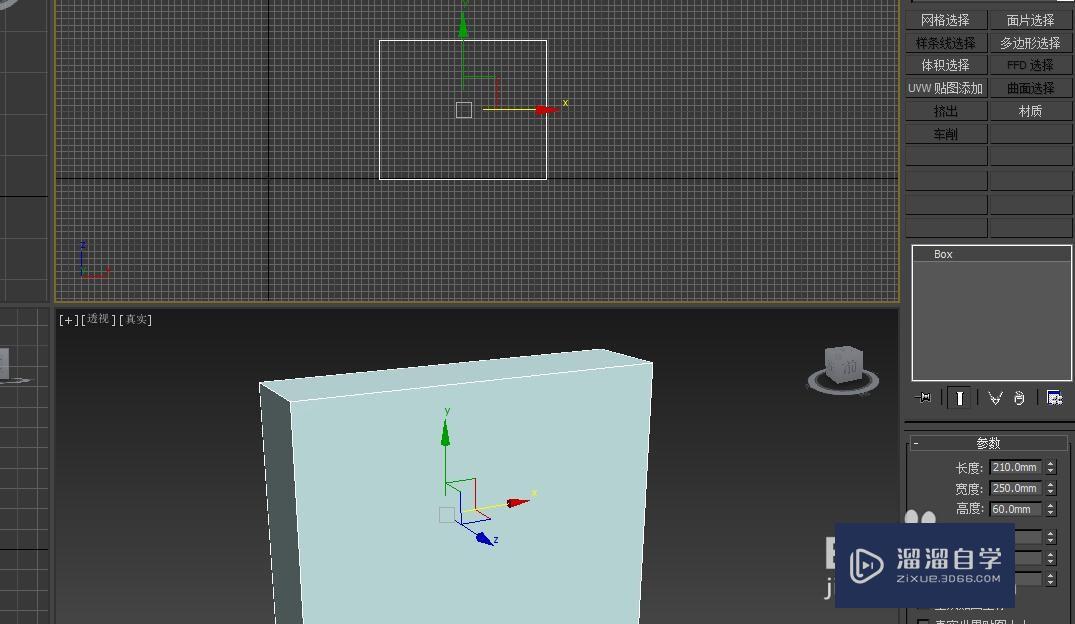
第2步
转为可编辑多边形,选择面向内插入一定的数值。
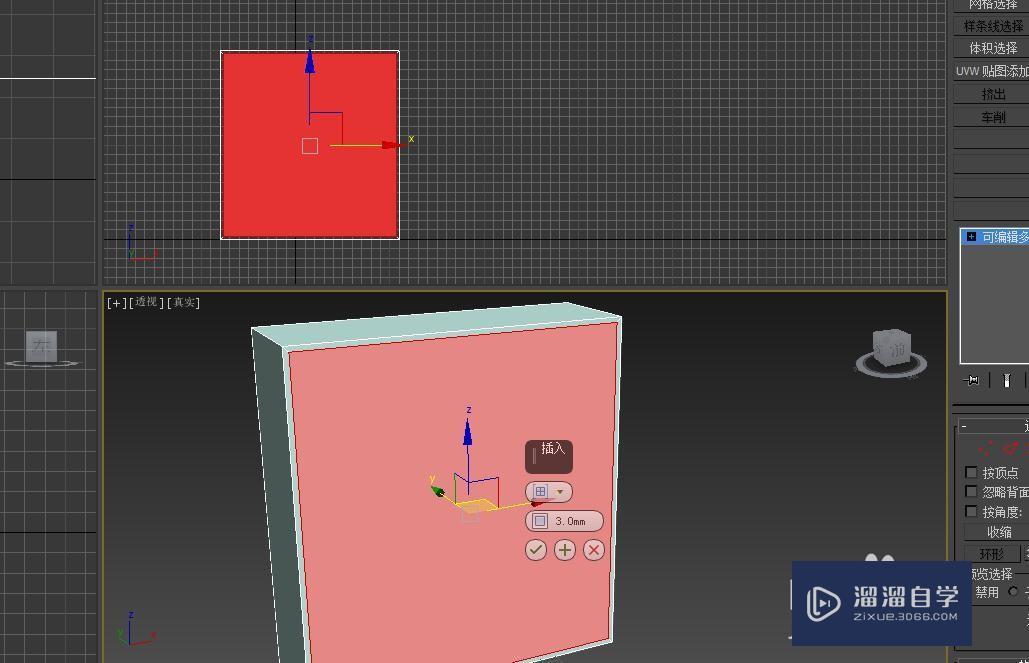
第3步
选择这两条线,连接,数量3条
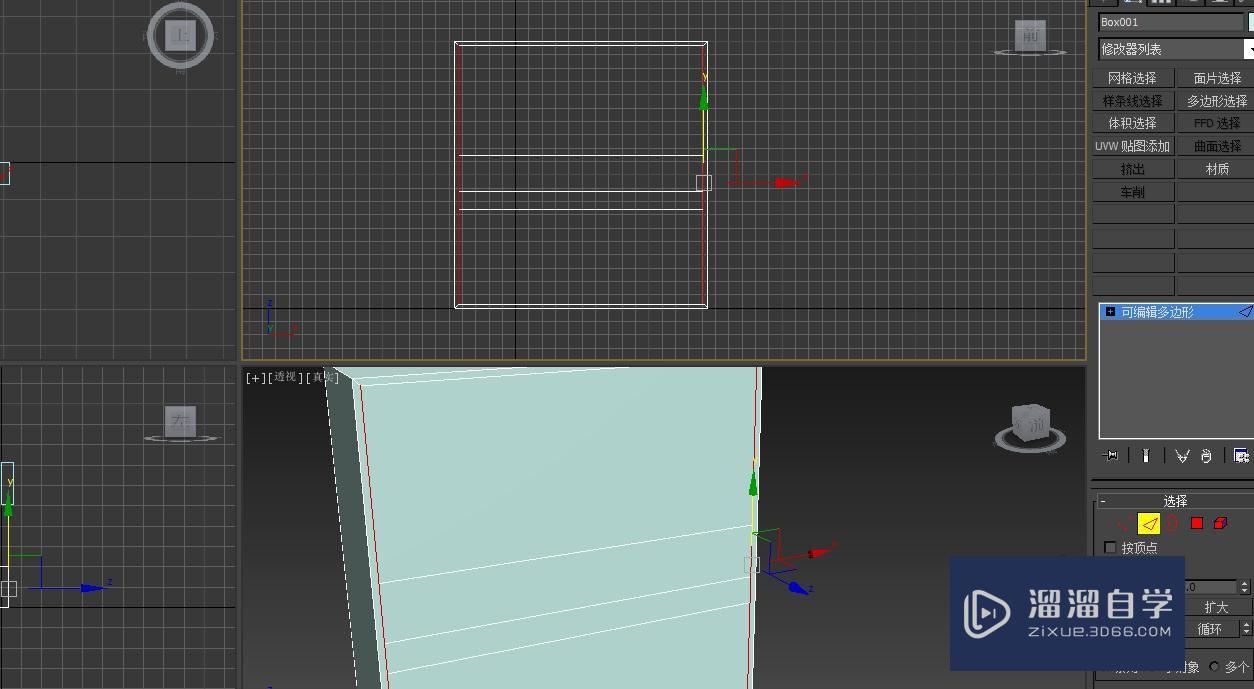
第4步
选择刚才的3条单线,做切角给一定数值
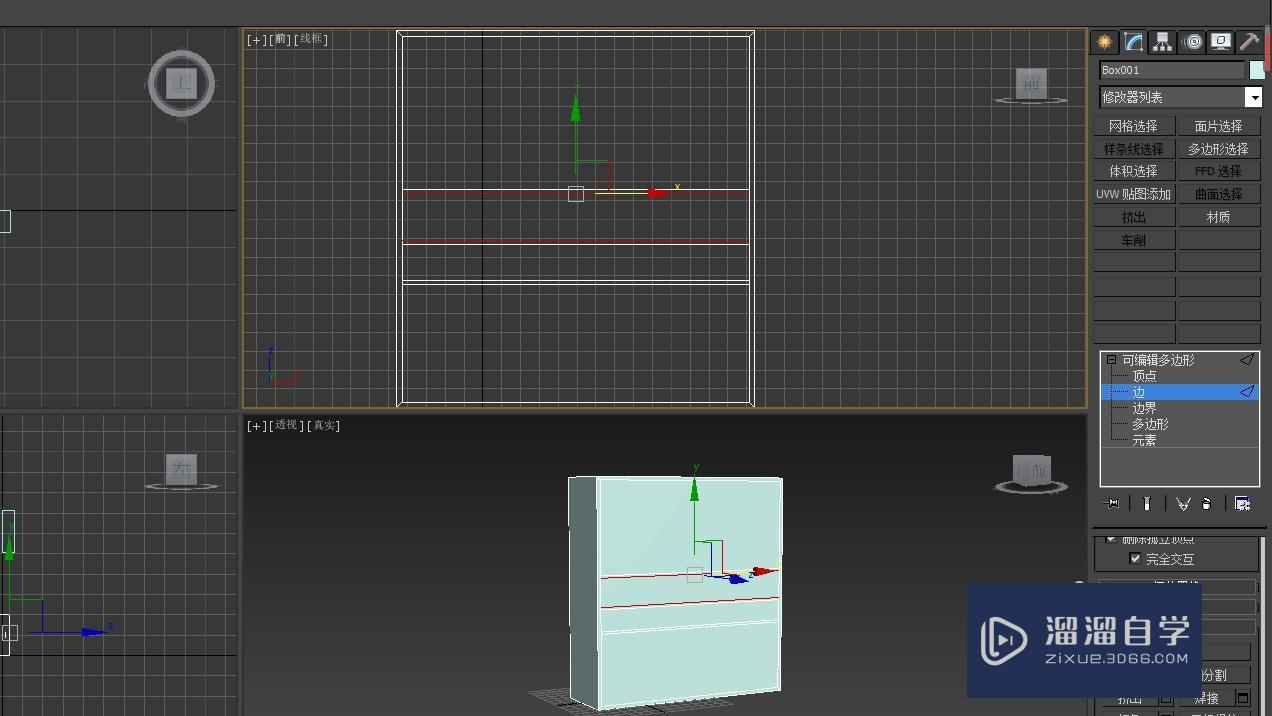
第5步
连接这几条线。
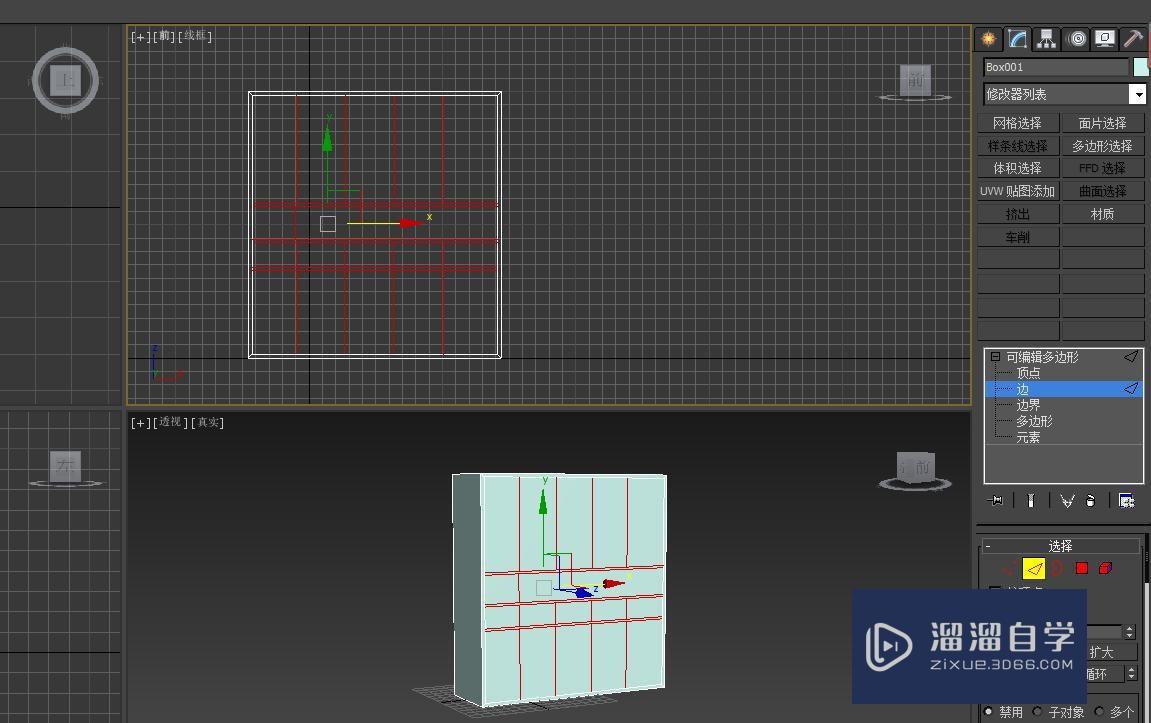
第6步
选择中间上面的矩形面,向里挤出一定数值。
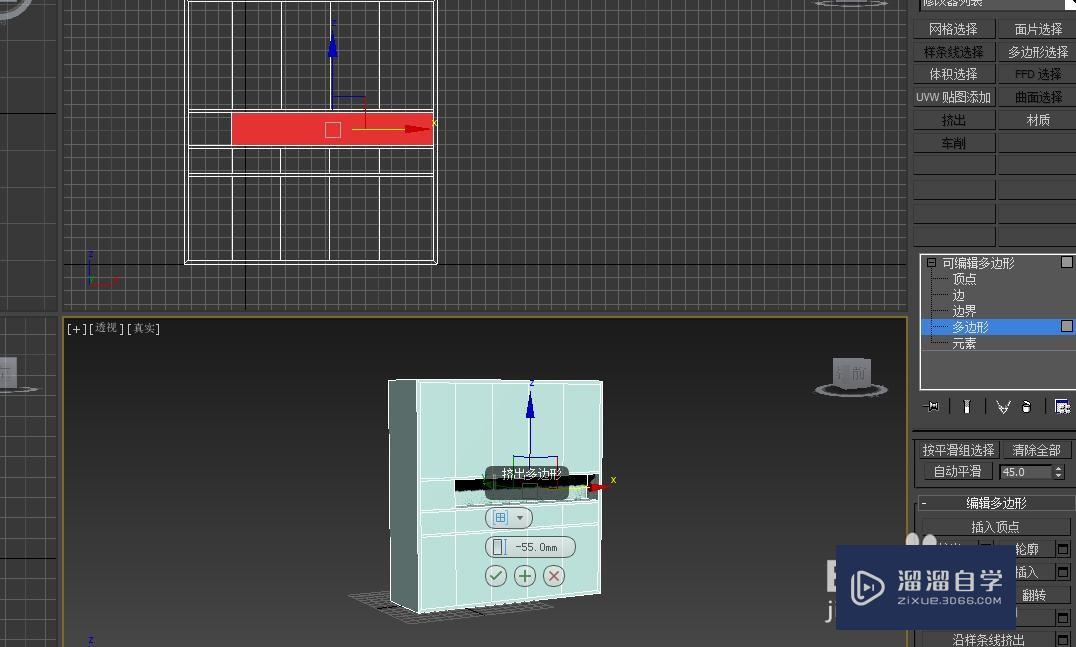
第7步
选择柜门面,插入一定数值。同时挤出-1到-2
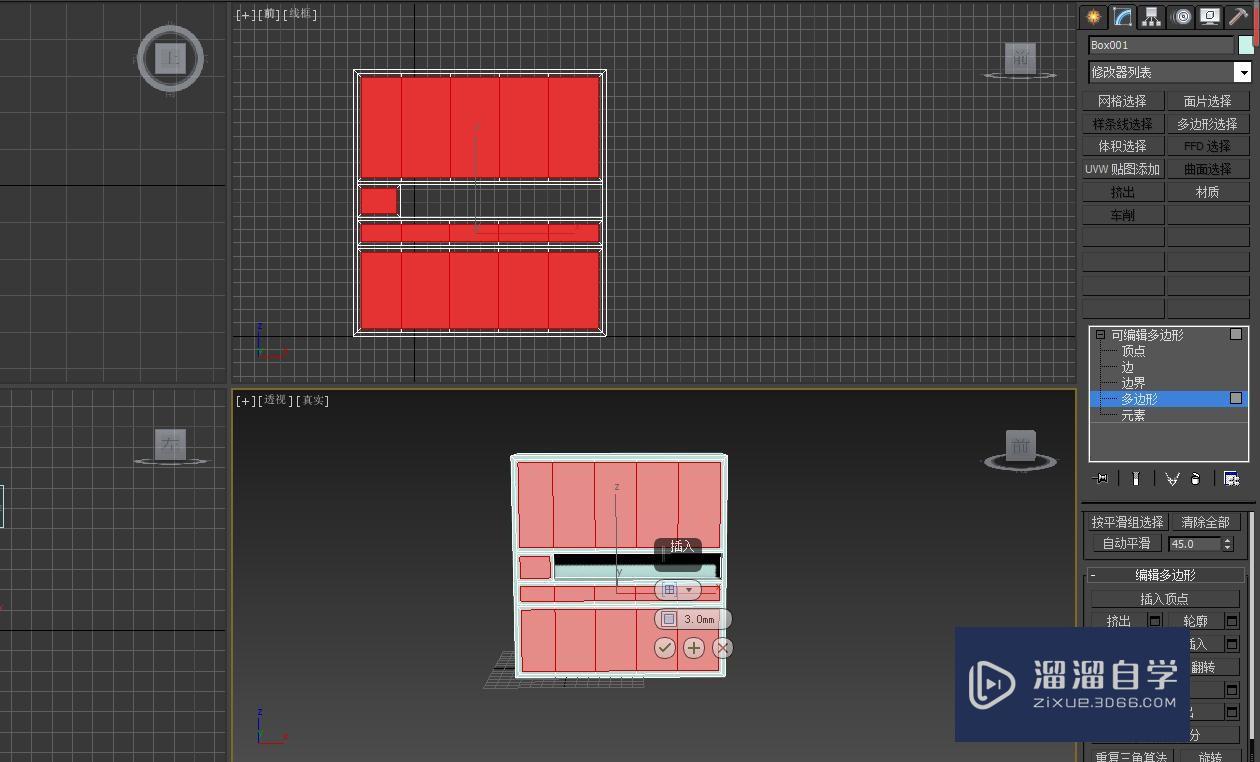
第8步
然后为柜门添加各种把手。完成
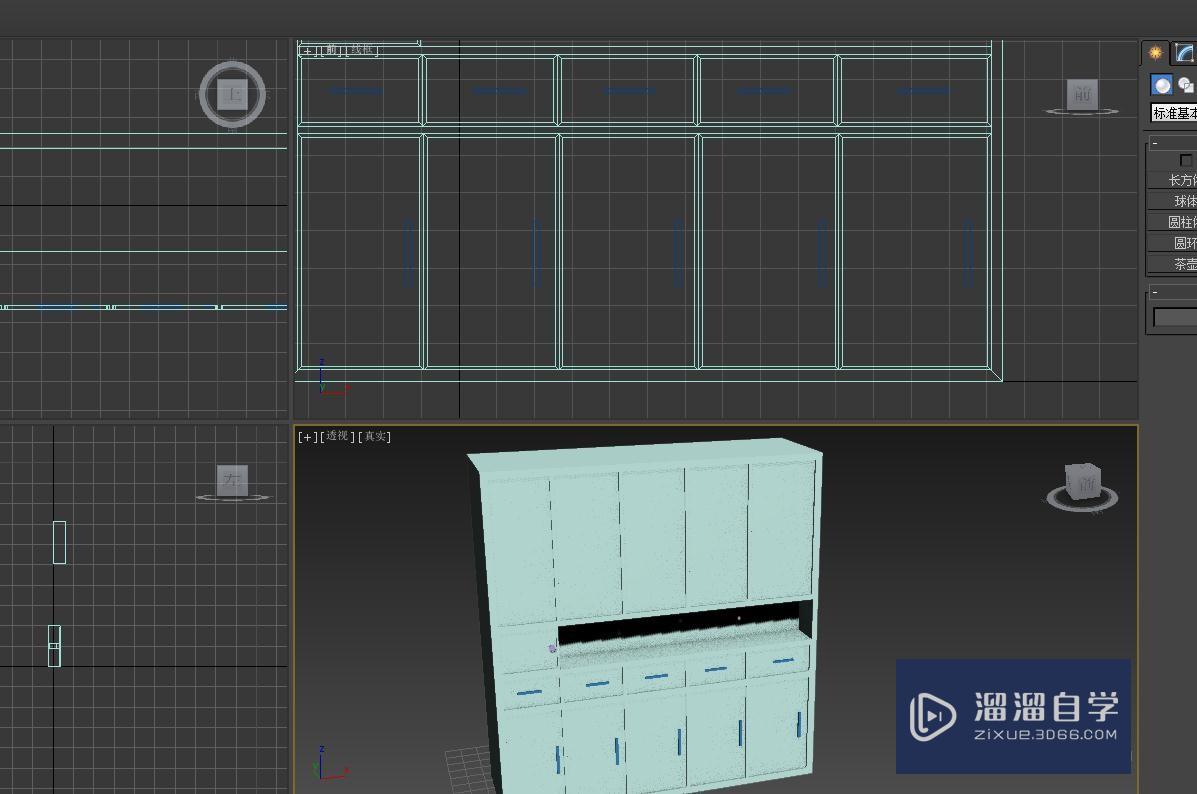
温馨提示
以上就是关于“3DMax如何做餐厅柜?”全部内容了,小编已经全部分享给大家了,还不会的小伙伴们可要用心学习哦!虽然刚开始接触3DMax软件的时候会遇到很多不懂以及棘手的问题,但只要沉下心来先把基础打好,后续的学习过程就会顺利很多了。想要熟练的掌握现在赶紧打开自己的电脑进行实操吧!最后,希望以上的操作步骤对大家有所帮助。
相关文章
距结束 06 天 07 : 18 : 48
距结束 01 天 19 : 18 : 48
首页








